Как точно отслеживать заказы в Facebook Ads (Руководство по установке Pixel и CAPI 2025)
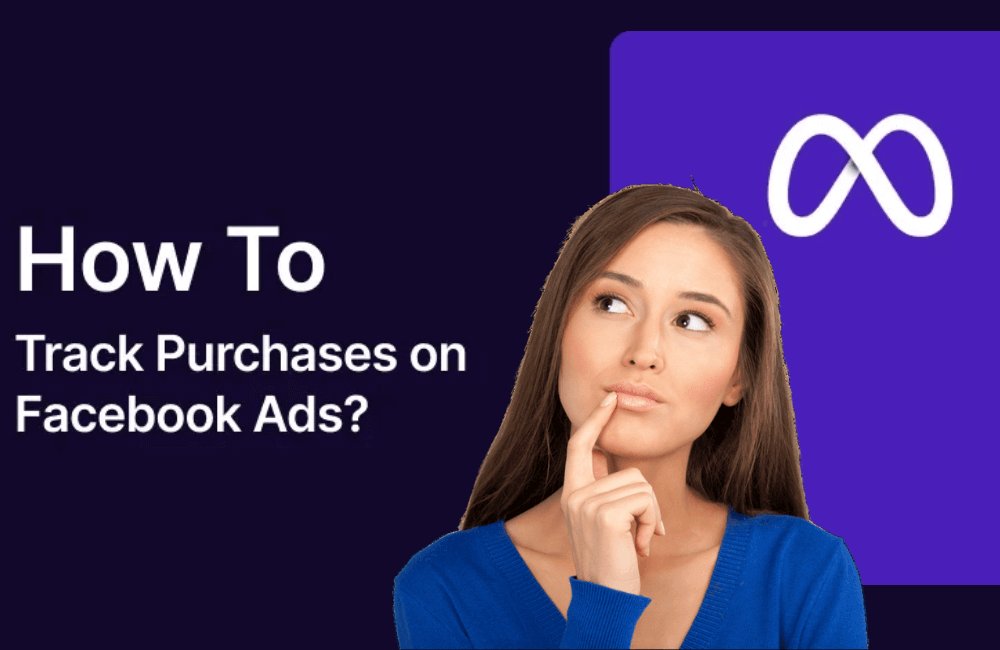
Если вы запускаете рекламу Facebook для магазина Shopify, но ещё не настроили Facebook Pixel правильно, то, скорее всего, вы ежедневно тратите рекламный бюджет впустую, даже не осознавая этого.
Помимо платных инструментов аналитики, Facebook предоставляет два мощных инструмента отслеживания — Facebook Pixel и CAPI (Conversions API). Эти инструменты невероятно важны, потому что позволяют отслеживать всё поведение пользователя в вашем магазине Shopify: от момента, когда он нажимает на объявление, просматривает товар, добавляет его в корзину, начинает оформление заказа и до завершения покупки. Все эти данные передаются обратно в Facebook, помогая системе оптимизировать алгоритм показа рекламы, показывать её именно целевой аудитории и повышать коэффициент конверсии.
Если вы ещё не знаете, как настроить Pixel, или столкнулись с трудностями в процессе конфигурации, BlackHatWorld подробно объяснит, как отслеживать заказы и измерять эффективность рекламы Facebook, чтобы помочь вам увеличить доход!
Разница между Pixel и Conversions API (CAPI)
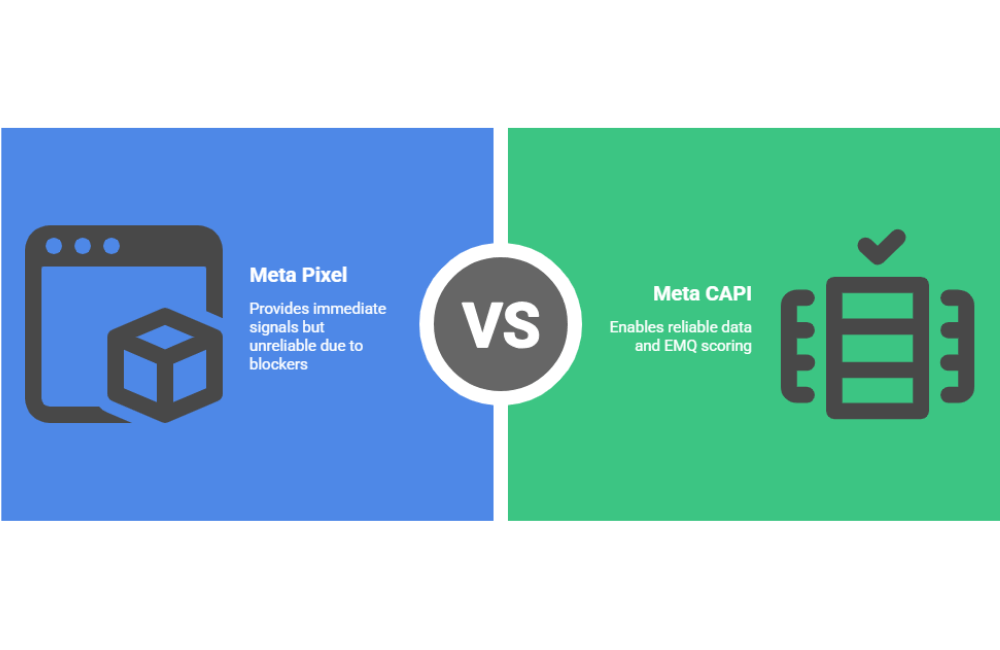
Когда речь идёт об отслеживании и измерении эффективности рекламы Facebook, Pixel и Conversions API (CAPI) — это два знакомых инструмента, которые часто используют рекламодатели. Однако многие до сих пор путаются в том, как они работают и чем отличаются. Давайте разберём подробнее, чтобы вы могли эффективно использовать оба инструмента и максимально оптимизировать свои рекламные кампании.
Facebook Pixel
Facebook Pixel работает как “прямая линия связи” между вашим сайтом и Facebook. Каждый раз, когда пользователь совершает действие на сайте — например, просматривает товар, добавляет его в корзину или завершает покупку — Pixel отправляет эти данные напрямую с браузера пользователя на сервер Facebook.
Например, если клиент заходит в ваш интернет-магазин, чтобы посмотреть кроссовки, Pixel автоматически фиксирует это действие и помогает Facebook понять, что пользователь интересуется данным товаром. Благодаря этому Facebook может оптимизировать показ рекламы, чтобы она снова отображалась людям с похожим поведением, увеличивая вероятность конверсии.
Однако у Pixel есть ограничение — он зависит от браузера. Если пользователь блокирует cookies, использует режим инкогнито или имеет нестабильное интернет-соединение, данные могут быть утеряны или отправлены в Facebook не полностью.
Conversions API (CAPI)
Conversions API (CAPI) работает по более современной и стабильной схеме. Когда пользователь кликает на ваше объявление, он переходит на целевую страницу (landing page). Если там он выполняет действие — например, вводит e-mail, чтобы скачать бесплатный материал (lead magnet), — эта информация сохраняется на вашем сервере или в CRM-системе.
Вместо передачи данных через браузер, CAPI отправляет это событие напрямую с вашего сервера в Facebook, что минимизирует потерю данных и обеспечивает более точную регистрацию событий.
Например, если вы используете HubSpot или Shopify, и клиент заполняет форму обратной связи, CRM-система автоматически передаст эти данные в Facebook через CAPI, даже если пользователь отключил cookies или покинул страницу раньше.
Как точно отслеживать заказы в Facebook Ads с помощью Pixel
При запуске рекламы интернет-магазина в Facebook правильная настройка Pixel и CAPI (Conversions API) играет ключевую роль, помогая точно отслеживать путь клиента в Shopify — от клика до покупки. Ниже мы пошагово объясним, как установить и проверить работу Facebook Pixel, чтобы ваши рекламные данные были точными и приносили максимальный результат.
Установка Facebook Pixel в Shopify
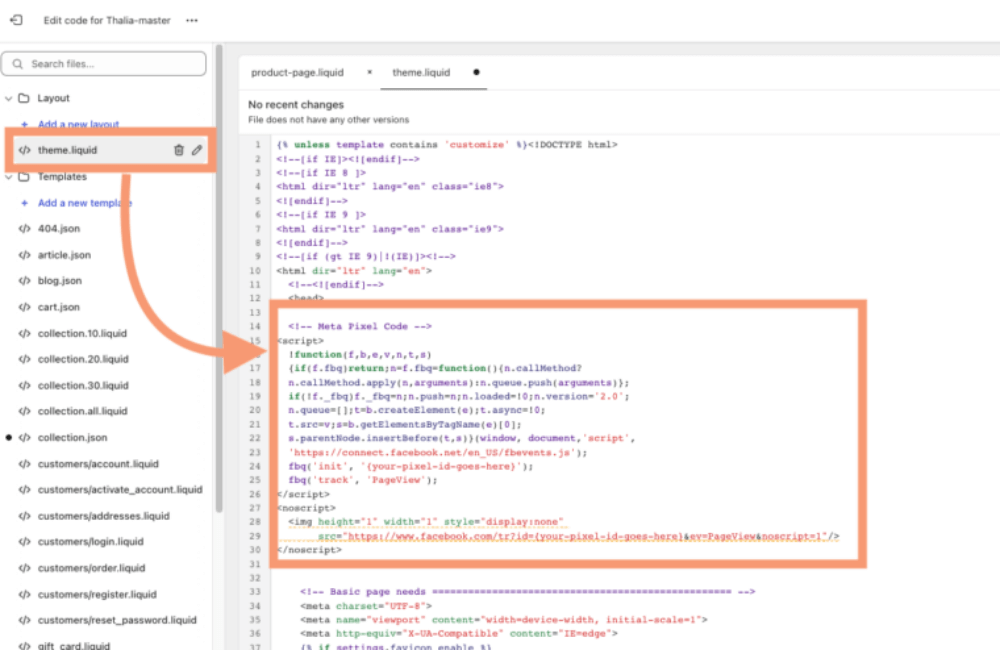
Начнём с панели администратора Shopify. Shopify работает на основе приложений (apps) и каналов продаж (sales channels), среди которых Facebook — один из важнейших. Выполните следующие шаги:
- Перейдите в Apps → Add app → All recommended apps.
Этот шаг откроет Shopify App Store. - Далее выберите Find apps in Shopify App Store.
- В строке поиска введите “Facebook”, затем выберите приложение Facebook & Instagram — это официальное приложение от Meta.
Для начинающих мы рекомендуем именно это приложение, потому что его легко установить, оно автоматически подключает ваш аккаунт Facebook и работает стабильно.
После этого нажмите Install, и система предложит добавить канал продаж Facebook. Просто нажмите Get Started, чтобы начать.
Подключение аккаунта Facebook
Далее нужно подключить ваш аккаунт Facebook. Убедитесь, что он связан с Business Manager, через который вы запускаете рекламу. На этом этапе Facebook спросит, какие типы данных вы хотите передавать в их систему.
Вы можете выбрать уровень обмена данными, который вам подходит:
- Conservative (Базовый) — передаются только основные данные, такие как просмотр страницы, добавление в корзину, начало оформления и покупка.
- Enhanced (Расширенный) — добавляется информация о имени и e-mail клиента.
- Maximum (Максимальный) — включает имя, e-mail, номер телефона и адрес, что помогает Facebook эффективнее находить похожих клиентов (Lookalike Audiences).
Совет для рекламодателей: если вы продаёте товары в странах с жёсткими правилами защиты данных (например, в Европе), убедитесь, что политика конфиденциальности на вашем сайте соответствует уровню обмена данными, который вы выбрали.
После выбора просто нажмите Save, чтобы сохранить настройки.
Создание Facebook Pixel
Теперь мы создадим Pixel, чтобы отслеживать поведение пользователей.
- Выберите Create Meta Pixel, задайте имя пикселя (например: “ShopABC_Pixel”), затем нажмите Confirm → согласиться с условиями → Submit for review.
- Facebook автоматически вставит код отслеживания в ваш магазин Shopify.
Каждый раз, когда клиент просматривает товар, добавляет его в корзину, оформляет заказ или завершает покупку, Pixel фиксирует и отправляет эти данные в Facebook.
Например: если клиент покупает товар стоимостью 1.000.000 VND, Facebook зафиксирует эту сумму. Благодаря этому вы сможете рассчитать ROAS (Return on Ad Spend) – показатель прибыли от рекламных расходов.
После завершения нажмите Done, чтобы закончить этот шаг.
Подключение товаров к Facebook и Instagram
После установки Pixel вы увидите уведомление о том, что товары из вашего магазина могут быть синхронизированы с Facebook и Instagram. Это позволит вам:
- создавать рекламу в формате карусели,
- отмечать товары в публикациях,
- или запускать динамическую рекламу, которая автоматически показывает пользователям именно те товары, которые они уже просматривали.
Например: если вы продаёте одежду, включение этого канала позволит Facebook автоматически показывать ваши платья или рубашки людям с аналогичными интересами.
Проверка работы Pixel
Чтобы убедиться, что Pixel правильно записывает данные, сделайте следующее:
- Зайдите в Facebook Business Manager → Data Sources → Pixels.
- Проверьте, совпадает ли Pixel ID в Shopify с пикселем в Facebook (например: ID заканчивается на 5295).
- Откройте Events Manager, чтобы увидеть, активны ли события.
Если Pixel ещё не фиксирует данные, вернитесь в магазин и выполните несколько действий, например:
- просмотр товара,
- добавление в корзину,
- переход к оформлению заказа.
Затем снова откройте Events Manager → Test Events, чтобы проверить, зарегистрировались ли эти действия.
Если вы видите отображаемые данные, значит Pixel работает корректно и готов помочь вам отслеживать заказы, оптимизировать рекламу и повышать коэффициент конверсии.
Руководство по настройке Conversions API через Zapier
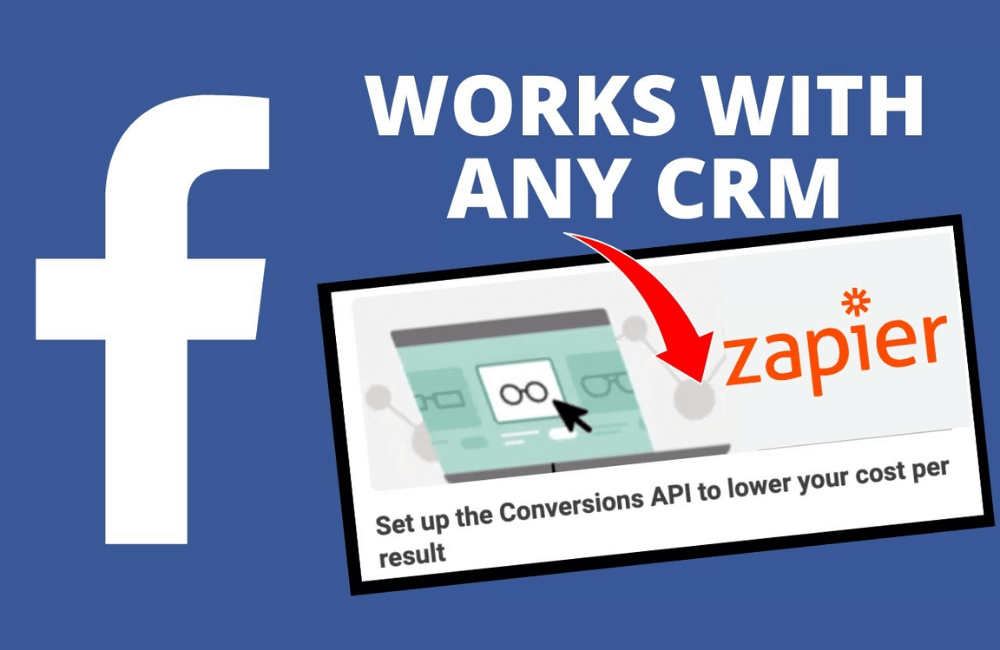
Этот метод невероятно полезен, если вы хотите отправлять данные о конверсиях в Facebook без ручных действий или сложных технических знаний.
Шаг 1: Войдите в Zapier и создайте новый Zap
Сначала войдите в Zapier и создайте новый Zap. Zap — это цепочка автоматизации, позволяющая соединить две платформы, например Unbounce и Facebook, чтобы передавать данные автоматически.
Шаг 2: Определите приложение, запускающее событие (Trigger App)
На этом этапе мы выбираем Unbounce — популярную платформу для создания лендингов, собирающих данные клиентов.
- В разделе Event (Событие) выберите “New Form Submission” — это означает, что каждый раз, когда кто-то заполняет форму на Unbounce, система автоматически запускает передачу данных в Facebook.
- Нажмите Continue, выберите свой аккаунт Unbounce, затем укажите нужный лендинг.
- В конце проверьте подключение, чтобы убедиться, что Zapier может получать данные из Unbounce.
Пример: если вы запускаете рекламу с предложением записаться на консультацию по юридическим услугам, каждый раз, когда кто-то заполняет форму, Zapier зафиксирует это действие как “Lead”.
Шаг 3: Настройка действия (Action) на Facebook
В разделе Action выберите приложение “Facebook Conversions”.
- Выберите аккаунт Facebook, на который хотите отправлять данные.
- Далее укажите Business Account, Pixel ID и связанные поля данных, чтобы правильно подключить источник.
Шаг 4: Передача детализированных данных для повышения точности
Facebook работает эффективнее, когда получает больше точных данных о пользователях. Поэтому, если возможно, передавайте дополнительные сведения:
- Номер телефона
- Полное имя
- Город, страна и почтовый индекс (ZIP)
Эти данные помогают Facebook точнее определить личность пользователя, что позволяет улучшить таргетинг рекламы и повысить точность отчётов по конверсиям.
Шаг 5: Проверка и завершение
После ввода всей информации нажмите Continue, затем Test для тестирования или Skip test, если хотите пропустить проверку.
С этого момента каждый раз, когда клиент заполняет форму на Unbounce, Zapier автоматически отправляет событие “Lead” в Meta для отчёта о конверсии. Это поможет вам точно измерять эффективность кампании, а также позволит алгоритмам Facebook лучше оптимизировать целевую аудиторию, снижая расходы на рекламу и повышая реальную конверсию.
Точное отслеживание заказов в Facebook Ads с помощью настройки Pixel и CAPI — важнейший шаг, который помогает рекламодателям, особенно владельцам магазинов Shopify, лучше понять путь клиента к покупке и повысить эффективность кампаний. Когда данные точно собираются и передаются в Meta, рекламный алгоритм обучается быстрее, распределяет показы эффективнее и помогает оптимизировать расходы на каждую продажу.
Часто задаваемые вопросы
Да. Pixel и CAPI работают параллельно, чтобы обеспечить максимально полное сбор данных. Пока Pixel отслеживает события через браузер, CAPI отправляет информацию напрямую с сервера, что помогает избежать потерь данных из-за блокировки cookie или ошибок браузера.
Вы можете проверить это в Events Manager от Meta. Здесь отображаются события, поступающие как от Pixel, так и от CAPI. Если события помечены как “Активные (Active)” и отмечены зелёной галочкой, значит данные передаются корректно и синхронизация стабильна.
💬 Свяжитесь сейчас чтобы получить бесплатную консультацию от BHW!
- Website: https://ru.blackhatworld.io/
- Telegram: @bhw_agency
- Whatsapp: +84819001811
- Wechat: bhwagency
- Email: [email protected]
Статья на других яз: